华为平板怎么离线打开文档
前提条件
确保文档已提前下载并存储在平板本地(如内部存储或SD卡中),常见格式包括.docx、.pdf、.txt等,若未下载,需先通过联网方式将文件保存至设备。
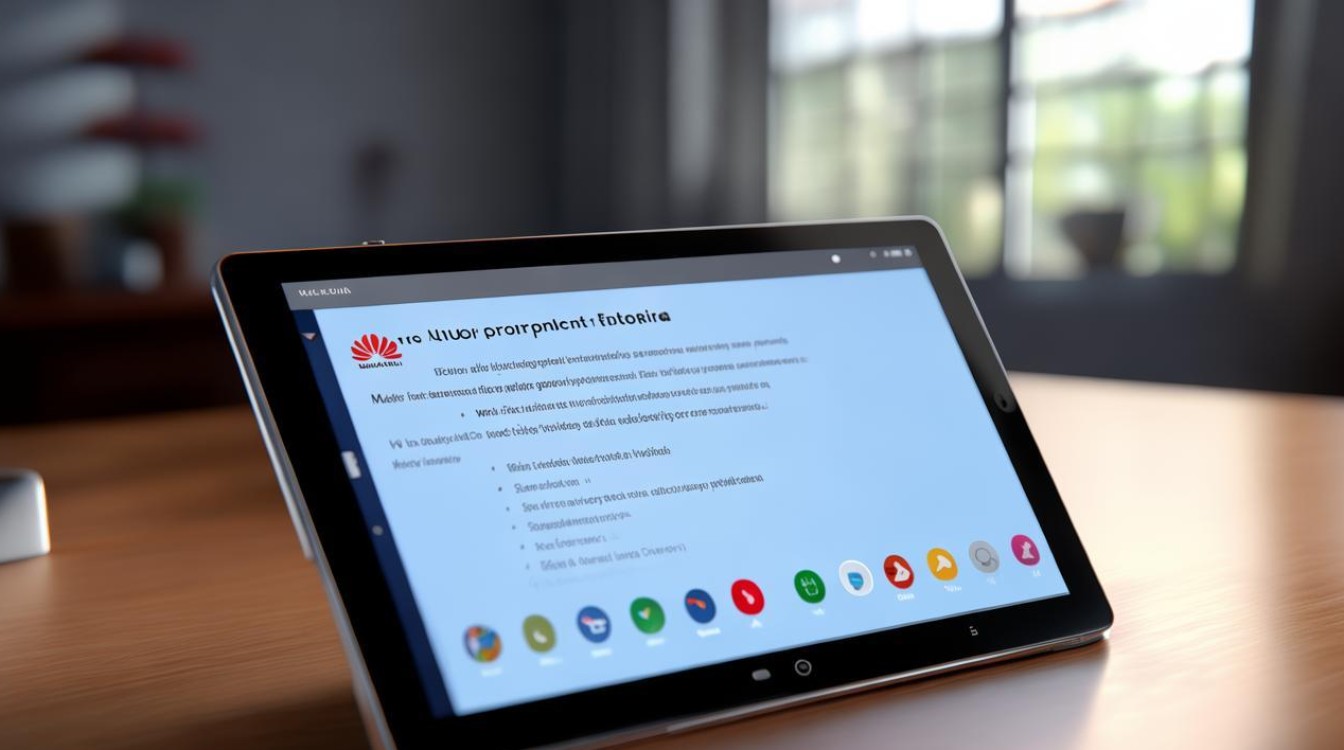
使用预装的“云空间”应用(适合华为账号同步的文件)
| 步骤序号 | 操作描述 | 注意事项 |
|---|---|---|
| 1 | 打开平板主屏幕,找到并点击云空间图标(通常显示为蓝色花朵图案)。 | 需提前登录华为账号并开启自动同步功能。 |
| 2 | 进入后选择对应分类(如“我的文件”“最近使用”),定位到目标文档所在文件夹。 | 支持按名称、修改时间排序筛选。 |
| 3 | 直接点击文档缩略图或文件名即可离线打开,系统会自动调用适配的应用进行预览/编辑。 | 部分大文件可能需要短暂加载缓冲。 |
通过文件管理器访问本地存储路径
| 步骤序号 | 操作描述 | 技巧补充 |
|---|---|---|
| 1 | 从桌面向上滑动调出应用抽屉,搜索并启动文件管理工具(图标类似文件夹加齿轮)。 | 也可在设置→应用→默认应用中指定首选管理器。 |
| 2 | 依次进入内部存储→Download(下载)、Pictures(图片)或其他自定义保存目录。 | 可通过顶部搜索栏快速定位关键词匹配的文件。 |
| 3 | 长按目标文档选择“打开方式”,根据需求选用WPS Office、Adobe Acrobat Reader等第三方APP。 | 推荐安装专业办公套件以获得完整功能支持。 |
借助第三方办公软件直接导入(以WPS为例)
| 步骤序号 | 操作描述 | 优势说明 |
|---|---|---|
| 1 | 若未安装,先前往华为应用市场下载安装WPS Office。 | 免费版已足够应对基础需求。 |
| 2 | 启动WPS后点击首页右下角的“+”新建按钮旁的小三角,选择“打开本地文档”。 | 支持批量选中多个文件同时处理。 |
| 3 | 在弹出窗口中浏览至文档存放位置,勾选需要查看的文件后确认开启。 | 可创建快捷方式方便下次快速访问。 |
特殊场景处理:加密文档怎么办?
对于受密码保护的Excel/Word文件:
- 使用支持解密功能的APP(如Office Suite Pro);
- 输入正确密码前无法查看内容;
- 建议记录常用密码于备忘录以防遗忘。
相关问题与解答
Q1: 如果文档格式不被支持该怎么办?
A: 尝试更新现有软件版本或安装对应的专业工具包,CAD图纸需安装GstarCAD Mobile版;压缩包则可用ES文件浏览器自带的解压功能。
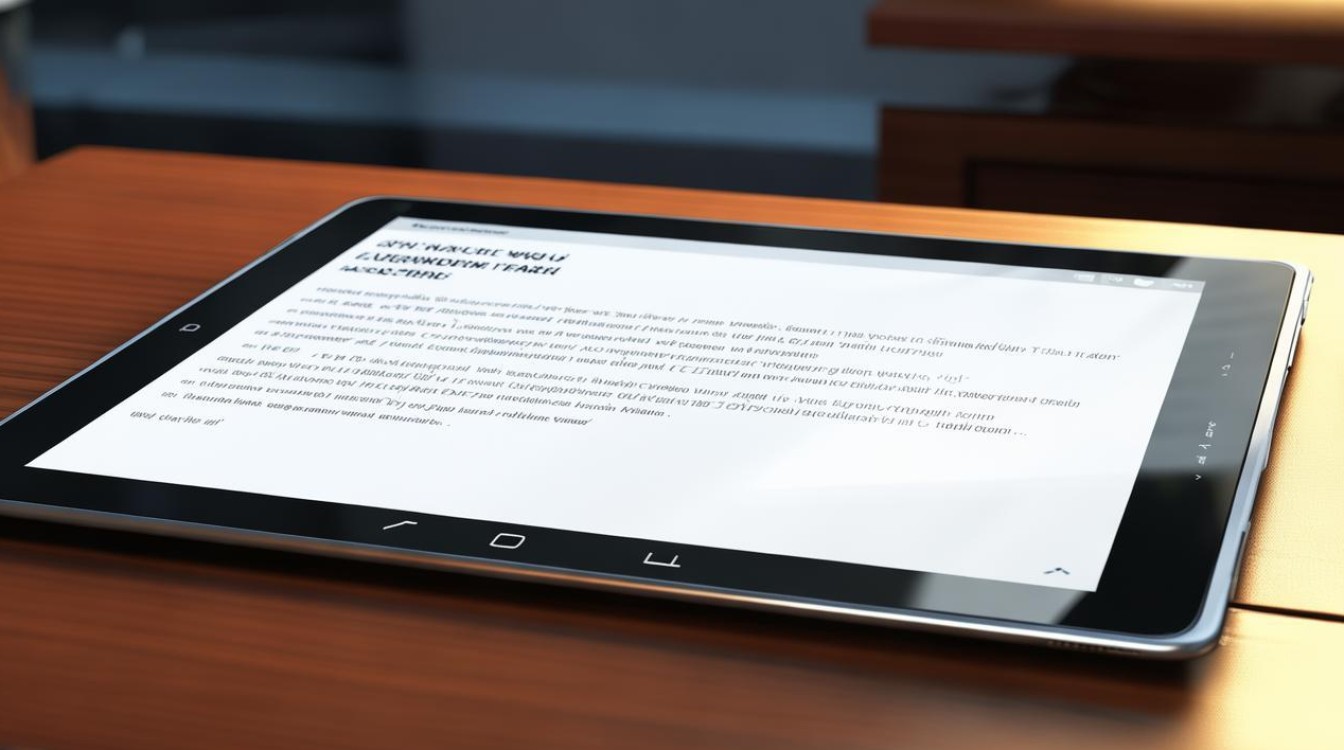
Q2: 能否实现跨设备间的离线共享?
A: 可以!将两台设备接入同一局域网,利用华为分享功能传输文件至另一台设备的临时文件夹,接收方无需网络
版权声明:本文由环云手机汇 - 聚焦全球新机与行业动态!发布,如需转载请注明出处。












 冀ICP备2021017634号-5
冀ICP备2021017634号-5
 冀公网安备13062802000102号
冀公网安备13062802000102号